3 maneiras de desativar a senha no Windows 10
Se você não quiser inserir uma senha sempre que fizer login no seu computador. você pode se livrar da senha sem muito trabalho. Mostraremos 3 maneiras de desativar a senha no Windows 10 em diferentes situações. Alertando que desativar a senha do seu computador pode ser um risco à segurança. Se você criar uma conta de administrador sem senha, os aplicativos maliciosos em execução no seu PC poderão, teoricamente, obter acesso elevado ao Windows. Não será possível remover sua senha se você estiver usando uma conta da Microsoft.
- Opção 1: desativar a senha de uma conta de usuário local
- Opção 2: desativar a senha ativando o logon automático
- Opção 3: desativar a senha quando o computador estiver bloqueado
Como desativar a senha de uma conta de usuário local
Etapa 1: na caixa Pesquisar, digite login e pressione Enter para abrir as configurações de opções de login.
Etapa 2: no painel direito de Opções de login, clique no botão Alterar na seção Senha.
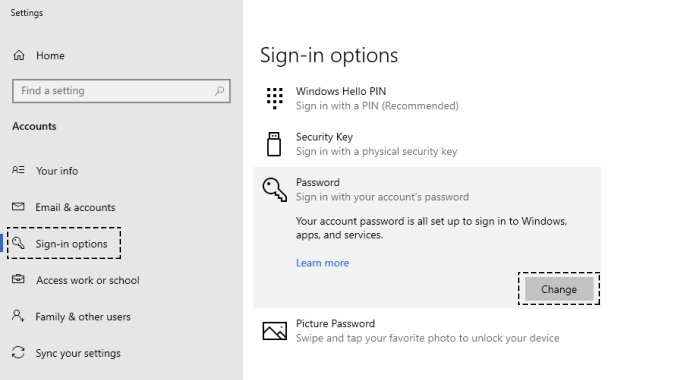
Etapa 3: Na próxima tela, digite sua Senha da conta de usuário ou Pin atual e clique em Próximo.
Etapa 4: Deixe todos os campos em branco e clique em Avançar. Ao não inserir uma senha e deixá-la em branco, o Windows substitui a atual por uma em branco.
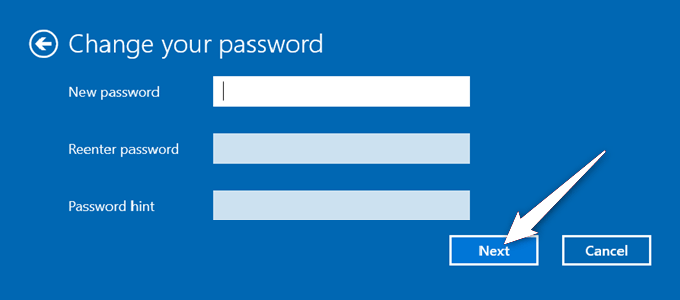
Como desativar a senha ativando o logon automático
Se você deseja que o Windows faça login automaticamente, é fácil de configurar.
Etapa 1: vá ao menu Iniciar, digite netplwiz na caixa de pesquisa e pressione a tecla Enter para abrir a janela Contas de usuário.
Etapa 2: Desmarque a caixa de seleção "Os usuários devem inserir um nome de usuário e senha para usar este computador" e selecione sua conta do Windows na lista. Clique em OK.
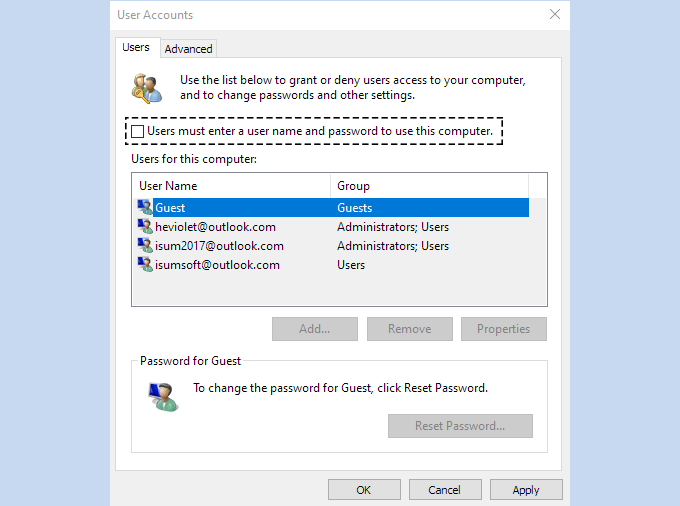
Etapa 3: Você será solicitado a inserir seu nome de usuário e senha atuais para se autorizar. Insira seus dados de login e clique no botão OK .
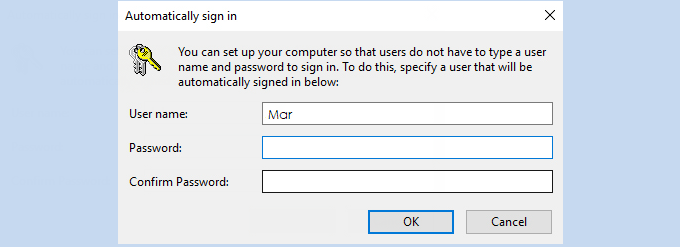
Etapa 4: para garantir que você nunca mais precisará usar uma senha para fazer login novamente, desative o Requisito de login. Vá para Configurações > Contas > Opções de login, e em "Exigir login" selecione "Nunca" na lista suspensa.
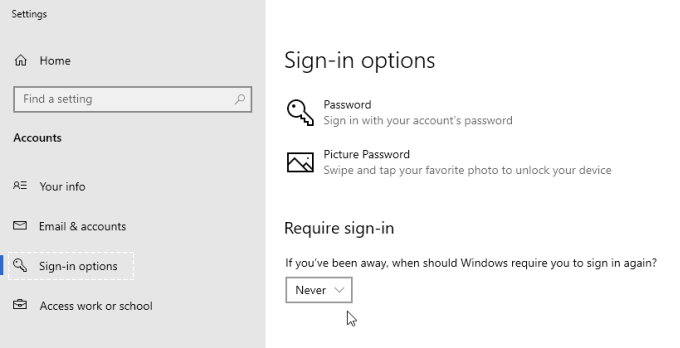
A partir de agora, o Windows fará login automaticamente na conta selecionada com a senha que você forneceu.
Como desativar a senha quando você está bloqueado no PC com Windows
Se você não sabe a senha da sua conta de administrador e deseja desativar a solicitação de senha da tela de login. Você pode usar o iSumsoft Windows Password Refixer para desativar a senha de login do seu computador novamente sem precisar reinstalar o Windows.
Etapa 1: Crie um disco USB inicializável de redefinição de senha do Windows.
Baixe e inicie o software em qualquer computador que você possa acessar. Insira uma unidade flash USB vazia em seu computador, selecione-a no software e siga as instruções para gravá-la em uma unidade flash USB para criar um disco inicializável de redefinição de senha.
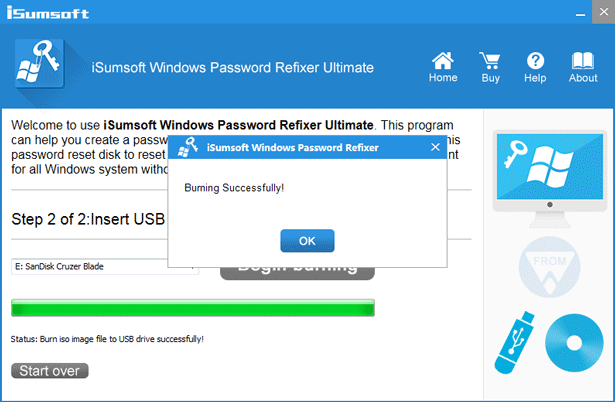
Etapa 2: Inicialize o Windows 10 bloqueado a partir da unidade USB de redefinição de senha
Conecte a unidade USB de redefinição de senha inicializável ao computador Windows 10 bloqueado. Reinicie o computador e acesse as configurações do BIOS para alterar a ordem de inicialização e configurar o computador para inicializar a partir da unidade USB.
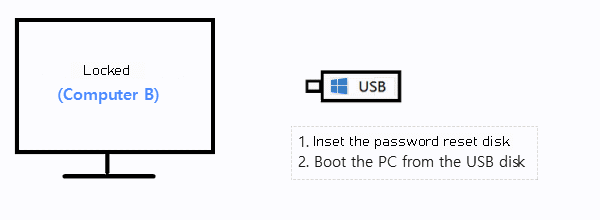
Etapa 3: remover a senha da conta local.
Quando o computador inicializar a partir de uma unidade USB inicializável, a ferramenta de reparo de senha do Windows será executada. Na tela, selecione a conta local do Windows 10 e clique em Redefinir senha e defina sua senha em branco. Depois disso, clique em Reiniciar e saia do disco inicializável.
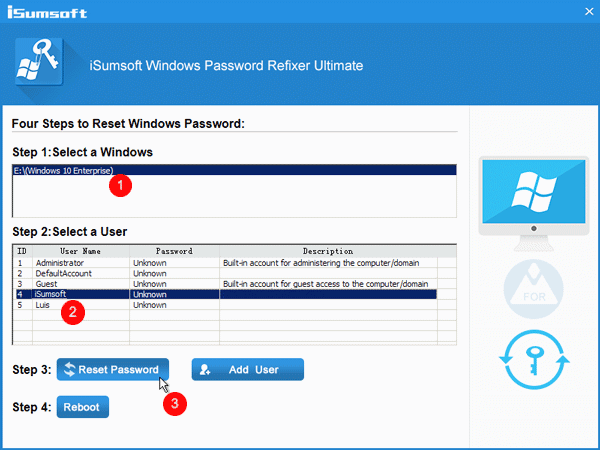
O Windows 10 será reiniciado normalmente e fará login automaticamente sem exigir que você insira uma senha. Portanto, você desativou a senha com sucesso no Windows 10.
-
 Calendário de equipes não sincronizando com o Outlook: como resolvê -loLeia nossa página de divulgação para descobrir como você pode ajudar o MSpowerUser a sustentar a equipe editorial a ler mais ...Tutorial de software Postado em 2025-03-04
Calendário de equipes não sincronizando com o Outlook: como resolvê -loLeia nossa página de divulgação para descobrir como você pode ajudar o MSpowerUser a sustentar a equipe editorial a ler mais ...Tutorial de software Postado em 2025-03-04 -
 As novas unidades flash USB-C do PNY são rápidaspny elite-x ajuste tipo C USB 3.2 Drive flash Esta pequena unidade USB-C possui 256 GB para armazenar e levar arquivos facilmente com você. Smartp...Tutorial de software Postado em 2025-03-04
As novas unidades flash USB-C do PNY são rápidaspny elite-x ajuste tipo C USB 3.2 Drive flash Esta pequena unidade USB-C possui 256 GB para armazenar e levar arquivos facilmente com você. Smartp...Tutorial de software Postado em 2025-03-04 -
![Malware Coinminer: O que é e como removê -lo do seu Mac? [Proteção contra o vírus]](/style/images/moren/moren.png) Malware Coinminer: O que é e como removê -lo do seu Mac? [Proteção contra o vírus]CoinMiner恶意软件:保护您的Mac免受加密货币挖矿攻击 CoinMiner恶意软件是一种利用您的Mac硬件资源来挖掘加密货币的恶意软件。您的Mac开始运行缓慢,直到后期才发现这是由于CoinMiner恶意软件造成的。更糟糕的是,您甚至不知道它已安装在您的Mac上。 本文将分享更多关于Coin...Tutorial de software Postado em 2025-03-04
Malware Coinminer: O que é e como removê -lo do seu Mac? [Proteção contra o vírus]CoinMiner恶意软件:保护您的Mac免受加密货币挖矿攻击 CoinMiner恶意软件是一种利用您的Mac硬件资源来挖掘加密货币的恶意软件。您的Mac开始运行缓慢,直到后期才发现这是由于CoinMiner恶意软件造成的。更糟糕的是,您甚至不知道它已安装在您的Mac上。 本文将分享更多关于Coin...Tutorial de software Postado em 2025-03-04 -
 Como clonar sua voz no seu iPhone ou macdesbloqueie o poder da voz pessoal em seus dispositivos Apple: um guia abrangente iOS 17 e MacOS Sonoma introduziram um recurso inovador de acessib...Tutorial de software Postado em 2025-02-25
Como clonar sua voz no seu iPhone ou macdesbloqueie o poder da voz pessoal em seus dispositivos Apple: um guia abrangente iOS 17 e MacOS Sonoma introduziram um recurso inovador de acessib...Tutorial de software Postado em 2025-02-25 -
 Fixo - Final Fantasy VII Rebirth Um processo irreal caiuResolva o processo irreal do motor em Final Fantasy VII Rebirth Depois que "Final Fantasy VII Rebirth" foi lançado no PC, alguns jogadore...Tutorial de software Postado em 2025-02-24
Fixo - Final Fantasy VII Rebirth Um processo irreal caiuResolva o processo irreal do motor em Final Fantasy VII Rebirth Depois que "Final Fantasy VII Rebirth" foi lançado no PC, alguns jogadore...Tutorial de software Postado em 2025-02-24 -
 Como alterar o monitor 1 e 2 no WindowsUm problema comum em uma configuração de monitor duplo é quando você precisa mover o cursor do mouse para o lado errado da tela para chegar ao segund...Tutorial de software Postado em 2025-02-22
Como alterar o monitor 1 e 2 no WindowsUm problema comum em uma configuração de monitor duplo é quando você precisa mover o cursor do mouse para o lado errado da tela para chegar ao segund...Tutorial de software Postado em 2025-02-22 -
 Assetto Corsa Evo batendo no Windows? Aprenda este guia superiorAssetto Corsa Evo trava depois de iniciar ou executar? Não se preocupe, isso é comum nos jogos recém -lançados! Este artigo fornece 4 maneiras confiá...Tutorial de software Postado em 2025-02-08
Assetto Corsa Evo batendo no Windows? Aprenda este guia superiorAssetto Corsa Evo trava depois de iniciar ou executar? Não se preocupe, isso é comum nos jogos recém -lançados! Este artigo fornece 4 maneiras confiá...Tutorial de software Postado em 2025-02-08 -
 Encontrar a lista de amigos de valores não está funcionando? Aqui está o guiaEncontrar a lista de amigos de valores não que não funciona pode ser bastante frustrante, principalmente quando você está ansioso para se unir a seus ...Tutorial de software Postado em 2025-02-07
Encontrar a lista de amigos de valores não está funcionando? Aqui está o guiaEncontrar a lista de amigos de valores não que não funciona pode ser bastante frustrante, principalmente quando você está ansioso para se unir a seus ...Tutorial de software Postado em 2025-02-07 -
 Nokia não achou que o teclado toque do iPhone decolariaEm uma história incrível da história da tecnologia, uma apresentação interna do Nokia após a revelação do iPhone em 2007 mostra o que a empresa esta...Tutorial de software Postado em 2025-02-07
Nokia não achou que o teclado toque do iPhone decolariaEm uma história incrível da história da tecnologia, uma apresentação interna do Nokia após a revelação do iPhone em 2007 mostra o que a empresa esta...Tutorial de software Postado em 2025-02-07 -
 Como corrigir set_of_invalid_context bsod windows 10/11é comum encontrar tela azul de erros de morte como set_of_invalid_context bsod em um Windows 10/11. Como se livrar dele do seu computador. Se você es...Tutorial de software Postado em 2025-02-06
Como corrigir set_of_invalid_context bsod windows 10/11é comum encontrar tela azul de erros de morte como set_of_invalid_context bsod em um Windows 10/11. Como se livrar dele do seu computador. Se você es...Tutorial de software Postado em 2025-02-06 -
 Como agrupar e não agrupar objetos no PowerPointO recurso de agrupamento do PowerPoint simplifica o design da apresentação, permitindo que você combine vários objetos em uma única unidade. Este tut...Tutorial de software Postado em 2025-02-06
Como agrupar e não agrupar objetos no PowerPointO recurso de agrupamento do PowerPoint simplifica o design da apresentação, permitindo que você combine vários objetos em uma única unidade. Este tut...Tutorial de software Postado em 2025-02-06 -
 As melhores caixas do iPhone 16 de 2025Proteger seu novo iPhone 16 é crucial, mesmo se você gosta do design elegante. Um caso de qualidade garante que permaneça intocado. Aqui estão algum...Tutorial de software Postado em 2025-02-06
As melhores caixas do iPhone 16 de 2025Proteger seu novo iPhone 16 é crucial, mesmo se você gosta do design elegante. Um caso de qualidade garante que permaneça intocado. Aqui estão algum...Tutorial de software Postado em 2025-02-06 -
 Windows 11 KB5050094 lançado para 24h2, aprenda novos recursosWindows 11 Build 26100.3025 (KB5050094) agora está conectado ao canal de visualização de liberação! Esta atualização traz muitas melhorias na versão ...Tutorial de software Postado em 2025-02-06
Windows 11 KB5050094 lançado para 24h2, aprenda novos recursosWindows 11 Build 26100.3025 (KB5050094) agora está conectado ao canal de visualização de liberação! Esta atualização traz muitas melhorias na versão ...Tutorial de software Postado em 2025-02-06 -
 O guia definitivo para o vírus Skyjem e 5 maneiras de removê -loSkyjem é um seqüestrador de navegador que redireciona as consultas de pesquisa para outros sites. Para evitar mais perdas, é melhor removê -la o mais...Tutorial de software Publicado em 2025-01-26
O guia definitivo para o vírus Skyjem e 5 maneiras de removê -loSkyjem é um seqüestrador de navegador que redireciona as consultas de pesquisa para outros sites. Para evitar mais perdas, é melhor removê -la o mais...Tutorial de software Publicado em 2025-01-26 -
 5 correções para o WhatsApp Desktop não baixar imagensCorreção 1: verifique o armazenamento interno Se você não consegue baixar imagens usando o WhatsApp Desktop, comece verificando seu armazenamento in...Tutorial de software Publicado em 2025-01-25
5 correções para o WhatsApp Desktop não baixar imagensCorreção 1: verifique o armazenamento interno Se você não consegue baixar imagens usando o WhatsApp Desktop, comece verificando seu armazenamento in...Tutorial de software Publicado em 2025-01-25
Estude chinês
- 1 Como se diz “andar” em chinês? 走路 Pronúncia chinesa, 走路 aprendizagem chinesa
- 2 Como se diz “pegar um avião” em chinês? 坐飞机 Pronúncia chinesa, 坐飞机 aprendizagem chinesa
- 3 Como se diz “pegar um trem” em chinês? 坐火车 Pronúncia chinesa, 坐火车 aprendizagem chinesa
- 4 Como se diz “pegar um ônibus” em chinês? 坐车 Pronúncia chinesa, 坐车 aprendizagem chinesa
- 5 Como se diz dirigir em chinês? 开车 Pronúncia chinesa, 开车 aprendizagem chinesa
- 6 Como se diz nadar em chinês? 游泳 Pronúncia chinesa, 游泳 aprendizagem chinesa
- 7 Como se diz andar de bicicleta em chinês? 骑自行车 Pronúncia chinesa, 骑自行车 aprendizagem chinesa
- 8 Como você diz olá em chinês? 你好Pronúncia chinesa, 你好Aprendizagem chinesa
- 9 Como você agradece em chinês? 谢谢Pronúncia chinesa, 谢谢Aprendizagem chinesa
- 10 How to say goodbye in Chinese? 再见Chinese pronunciation, 再见Chinese learning













![Malware Coinminer: O que é e como removê -lo do seu Mac? [Proteção contra o vírus]](http://www.luping.net/uploads/20250304/174105612967c668816cbd1.jpg174105612967c668816cbd9.jpg)











